讓 iOS 這麼特別的其中一項功能,就是它的動態效果了,然而,儘管動態效果讓 iOS 更為精美,但並不是每個人都想要使用動態效果。因此蘋果也提供了「減少動態效果」的功能,不過這功能僅僅能「減少」動態效果,卻無法完全關閉動態效果,但事實上,只要簡單的幾個步驟,就可以讓你完全關閉動態效果喔!

重點文章
要想完全關閉動態效果,首先你必須先把「減少動態效果」的功能關閉,進到 iOS 的設定 → 一般 → 輔助使用 → 減少動態效果就可以關閉這項功能。而要關閉動態效果,我們要使用「輔助使用」內的另一項功能,對許多用戶來說可能不陌生,那就是「AssistiveTouch」。
關閉動態效果教學:
1. 進入到 AssistiveTouch 設定中,開啟 AssistiveTouch 功能,並將「小白點」移至畫面最右下角。
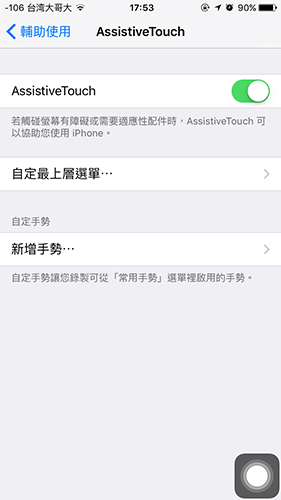
2. 回到主畫面,用手指在畫面中下拉,即可進入到 Spotlight 搜尋模式。
3. 進入到 Spotlight 搜尋模式中,你會發現小白點從畫面最右下角移至鍵盤上方。在小白點移至鍵盤上方後馬上退出 Spotlight 搜尋模式(輕點空白處),持續重複此步驟,你會發現 Spotlight 的介面變快了,就代表你已經成功囉!
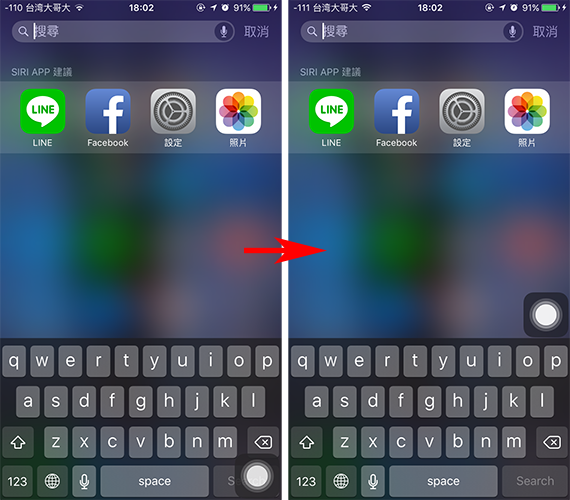
4. 隨意開啟 App 或資料夾,你會發現動態效果已經消失,如果未消失,持續第 3 步驟直到成功。
5. 關閉 AssistiveTouch 功能。
經筆者實測確實可以完全關閉主畫面動態效果,筆者手機為 iPhone 6s,系統為 iOS 9.1.2。另外國外測試包含 iOS 9.3b6 系統的 iPhone 6s、iOS 9.0.2 系統的 iPhone 6 Plus、iOS 9.2 系統的 iPhone 5s、iOS 9.3b6 的 iPad Pro 等等。倘若要取消這種完全關閉動態效果的狀態,只要重新開機,就可以恢復囉!
Comments are closed.